O YouTube se tornou um lugar assustador para os pais. Muito do que as crianças absorvem pode ser educativo e bom para elas. Mas se não houver nenhum tipo de filtro, a criança provavelmente encontrará algo impróprio.

Sem falar no tempo gasto em frente à tela. É extremamente difícil para os pais gerenciar tudo e saber exatamente o que fazer. É por isso que é importante ativar os controles dos pais no YouTube como a primeira linha de defesa.
Modo restrito - navegador da web
Independentemente da faixa etária à qual seu filho pertence, a primeira e mais rápida coisa que você pode fazer para tornar o YouTube mais seguro é ativar o Modo restrito. Este recurso filtra os resultados da pesquisa do YouTube. O conteúdo passa por um processo de remoção de ervas daninhas mais completo para excluir quaisquer vídeos inadequados.
Outra coisa que o Modo restrito faz é filtrar o conteúdo que foi sinalizado como impróprio pela comunidade do YouTube. Ou o conteúdo que foi marcado como “público adulto apenas” pelos criadores do conteúdo. Você deve ter em mente que há muito conteúdo no YouTube. E embora o Modo restrito esteja lá para proteger as crianças de vídeos de natureza explícita, não é 100% eficaz.

Veja como ativar o Modo restrito do YouTube em seu navegador:
- Abra o YouTube e selecione sua imagem (o canto superior direito do ícone da tela que representa sua conta).

- Role até o final e clique em “Modo restrito: desligado”.

- Você verá uma janela que explica que essa configuração potencialmente ocultará vídeos adultos. Selecione “Ativar Modo restrito”.

- Selecione “Bloquear Modo restrito neste navegador” para que seu filho não possa reverter esta configuração.

Sua tela inicial será recarregada e o conteúdo será filtrado. Uma coisa importante a lembrar aqui é que essa configuração se aplica apenas a esse navegador. Cada um dos navegadores em todos os dispositivos deve ter o Modo restrito ativado separadamente.
Modo restrito - Dispositivos móveis
Vamos enfrentá-lo, é mais provável que as crianças assistam ao YouTube em seus tablets e smartphones. É por isso que ativar o Modo restrito em seus dispositivos móveis ou no seu é muito importante. O objetivo do Modo restrito é o mesmo aqui e no navegador da web. Ajuda com conteúdo adulto, mas não é à prova de balas. Veja como ativar o Modo restrito no aplicativo do YouTube em dispositivos móveis:
- Inicie o YouTube e vá para sua conta (canto superior direito da tela).

- Vá para as configurações. E então selecione “Geral”.

- Role para baixo e você encontrará o Modo restrito. Use o controle deslizante para ativar o recurso.

Considere o aplicativo YouTube Kids
É óbvio que o YouTube não tem controles dos pais muito elaborados. Eles oferecem o Modo restrito básico, que pode ser suficiente se seus filhos forem mais velhos e você não precisar monitorar o comportamento deles.
Você pode baixar o aplicativo YouTube Kids na Play Store e na Apple Store. Em seguida, prossiga para criar um perfil para seu filho. Os pais podem fazer um perfil para cada criança da casa. Dessa forma, as recomendações do YouTube serão mais adequadas para cada criança.

Como você cria um perfil no YouTube Kids? Um pai deve estar conectado para que os perfis se tornem acessíveis. Você pode criar até oito perfis por conta, e esta é como criá-los:
- Abra o app YouTube Kids e faça login.

- Acesse as informações de consentimento dos pais do YouTube Kids e toque em “Concluído” se você concordar.

- Comece criando um perfil para seu filho, fornecendo uma data de nascimento. O aplicativo usará isso para configurar uma experiência apropriada para a idade do seu filho.

- Escolha a experiência de conteúdo para o seu filho

- Pré-escolar (a partir de 4 anos)
- Mais jovem (idades de 5 a 7)
- Mais velhos (8 a 12 anos)
- Aprove você mesmo o conteúdo
- Você será guiado por um tour pelos recursos para pais do app YouTube Kids. Lá você encontrará todas as configurações de controle dos pais e como bloquear vídeos e denunciá-los.

- Seu filho agora pode usar o app YouTube Kids com segurança. Você sempre pode voltar e alterar as configurações, se necessário.

Observação: A opção “Aprovar conteúdo você mesmo” significa que você pode personalizar o que seu filho pode assistir. Quais vídeos, canais ou coleções. Às vezes, há uma sobreposição de idade e conteúdo, e você precisa intervir.
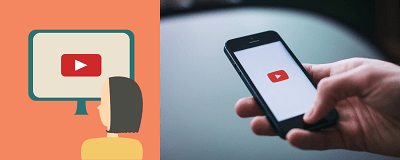
Como denunciar vídeos inadequados
Quando se trata do YouTube, encontrar um vídeo impróprio para a idade não é difícil. Se um vídeo com conteúdo adulto passar pelas brechas do Modo restrito, não significa que denunciá-lo terá muita importância. Em primeiro lugar, não havia garantias.
Mas com o app YouTube Kids, os padrões são diferentes. Todo o conteúdo destina-se a crianças de várias idades. Portanto, se você acha que um vídeo ou canal é impróprio, você deve denunciá-lo ao YouTube e deixá-los investigar. Veja como você faz isso:
- Abra o aplicativo e vá para a página de exibição do vídeo que deseja denunciar.

- Selecione “Mais” no canto superior da tela.

- Selecione “Relatório”.

- Escolha o motivo pelo qual você está denunciando o vídeo (áudio ou imagens inadequadas ou outra coisa).

Quando você denunciar esse vídeo, ele não aparecerá mais no app YouTube Kids para você. Mas apenas relatar isso não significa que o vídeo será definitivamente removido.
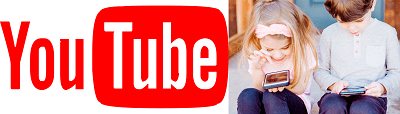
perguntas frequentes
Posso bloquear completamente o YouTube em um dispositivo?
Se você simplesmente não quer que seu filho acesse o YouTube, existem algumas ações que você pode realizar. Lembre-se de que você precisará bloquear o YouTube nos navegadores e bloquear o aplicativo.
Se seu filho usa iOS ou Android, use Screen Time ou Digital Wellbeing respectivamente. O Tempo de tela da Apple permite que você desligue certos aplicativos e, ao mesmo tempo, bloqueie sites específicos.
O mesmo vale para os controles dos pais do Android. Basta vincular a conta do Gmail à sua e gerenciar o conteúdo que deseja que eles acessem nas configurações do seu telefone.
Existe uma maneira de impedir que meu filho desative o modo restritivo?
As crianças são inteligentes hoje em dia e a maioria pode contornar os controles dos pais em questão de minutos. Se seu filho usa o YouTube Kids, você está com sorte porque pode criar um número PIN de 4 dígitos (ou ele pedirá a resposta para uma equação matemática aleatória). Se seu filho está usando o YouTube e você confia no Modo restritivo para bloquear conteúdo, ele pode simplesmente desativar a opção para que seja melhor definir alguns controles dos pais usando as funções nativas do sistema operacional (ou seja, Android ou iOS).

Faça do YouTube um lugar seguro
Não importa o quanto você confia em seus filhos, os perigos da Internet não podem ser exagerados. Suas mentes jovens não estão preparadas para tudo a que podem ser expostas, a menos que sejam protegidas. O YouTube pode ser particularmente complicado nesse departamento. É um lugar compreensivelmente empolgante para as crianças explorarem. Mas, com algumas restrições, a mente dos pais pode ficar tranquila. E o app YouTube Kids é provavelmente a maneira mais segura de ir para as crianças mais novas.
Qual é sua opinião sobre o app YouTube Kids? Você está satisfeito apenas com o Modo restrito? Deixe-nos saber na seção de comentários abaixo.
















